Cách di chuyển từ Multilogin 6 sang Multilogin X: hướng dẫn từng bước
Chúng mình luôn sẵn sàng hỗ trợ! Hầu hết người dùng đều chọn cách đồng bộ tài khoản với sự giúp đỡ của Team Hỗ Trợ từ Multilogin để đảm bảo mọi thứ diễn ra suông sẻ. Chúng mình thậm chí sẽ sắp xếp một buổi hướng dẫn trực tiếp để bạn làm điều đó một cách nhanh chóng. Nếu bạn vẫn muốn tự mình đồng bộ tài khoản? Không vấn đề gì cả - chỉ cần liên hệ hỗ trợ, chúng mình sẽ gửi bản cài đặt cho bạn.
Kiểm tra bài viết hỏi & đáp về di chuyển để có câu trả lời cho các câu hỏi của bạn hoặc bắt đầu trò chuyện với chúng tôi để được trợ giúp ngay lập tức.
Bước 1: kiểm tra tài khoản và đăng ký của bạn
Trước khi bắt đầu di chuyển, hãy đảm bảo bạn có những điều sau:
- Cài đặt bản dựng di chuyển đặc biệt: yêu cầu bộ phận hỗ trợ cung cấp cho bạn phiên bản mới nhất của công cụ di chuyển
- Đăng ký Multilogin 6 trả phí: chỉ có tài khoản Chủ sở hữu (người dùng trả phí) mới có thể di chuyển hồ sơ. Thành viên nhóm không thể thực hiện di chuyển
- Thông tin tài khoản: đảm bảo bạn nhớ email và mật khẩu cho cả tài khoản Multilogin 6 và Multilogin X của mình. Nếu bạn chưa có tài khoản Multilogin X , một tài khoản sẽ được tự động tạo trong quá trình di chuyển
Bước 2: chuẩn bị hồ sơ của bạn để di chuyển
Để quá trình di chuyển diễn ra suôn sẻ hơn, hãy làm theo các bước chuẩn bị sau:
- Nhóm hồ sơ: nhóm hồ sơ của bạn thành các bộ gồm 1–100 hồ sơ cho mỗi nhóm. Điều này rất quan trọng vì việc di chuyển các nhóm hồ sơ lớn cùng một lúc có thể mất thời gian và các đợt nhỏ hơn giúp ngăn ngừa sự cố kết nối
- Khởi chạy các cấu hình để có lõi mới nhất: tất cả các cấu hình bạn dự định di chuyển cần được khởi chạy trong Multilogin 6 trước khi bạn bắt đầu di chuyển
Kiểm tra với một nhóm nhỏ: nếu bạn có nhiều hồ sơ cần di chuyển, hãy bắt đầu với một nhóm thử nghiệm nhỏ (tối đa 10 hồ sơ) để đảm bảo mọi thứ hoạt động trơn tru trước khi di chuyển các nhóm lớn hơn. Nếu thư mục thử nghiệm được di chuyển như mong đợi, hãy tiến hành với các thư mục khác có 1–100 hồ sơ* mỗi thư mục.
Không nên có hơn 100 hồ sơ trong một thư mục: với hơn 100 hồ sơ, kích thước dữ liệu có thể trở nên khá lớn và quá trình di chuyển có thể mất nhiều thời gian hơn. Ngoài ra, bất kỳ sự gián đoạn kết nối nào trong quá trình này đều có thể dẫn đến hồ sơ bị hỏng.
Bước 3: bắt đầu di chuyển
Khi mọi thứ đã sẵn sàng, bạn có thể bắt đầu quá trình di chuyển.
Nếu bạn đã có tài khoản Multilogin X với cùng email với tài khoản Multilogin 6, các hồ sơ sẽ tự động được chuyển sang Multilogin X.
Nếu bạn không có tài khoản Multilogin X , hệ thống sẽ tự động tạo cho bạn một tài khoản trong quá trình di chuyển, sử dụng thông tin đăng nhập giống như tài khoản Multilogin 6 của bạn.
Việc di chuyển mỗi hồ sơ thường mất từ 10 giây đến 1 phút, tùy thuộc vào dữ liệu hồ sơ và kết nối internet của bạn. Các hồ sơ lớn hơn (ví dụ: hồ sơ có dữ liệu phiên hoặc cookie nặng) có thể mất nhiều thời gian hơn để di chuyển.
- Tạo hoặc chọn một nhóm hồ sơ mà bạn muốn di chuyển
- Ghi nhớ tên nhóm (viết chính xác) hoặc lưu vào ghi chú của bạn
- Đăng xuất khỏi bản dựng di chuyển Multilogin 6: nhấp vào “Tài khoản của tôi” → “Đăng xuất”

- Nhấp vào “Migrate to Multilogin X ” trên trang chào mừng
- Điền vào tất cả các trường và nhấp vào “Bắt đầu di chuyển sang Multilogin X ”
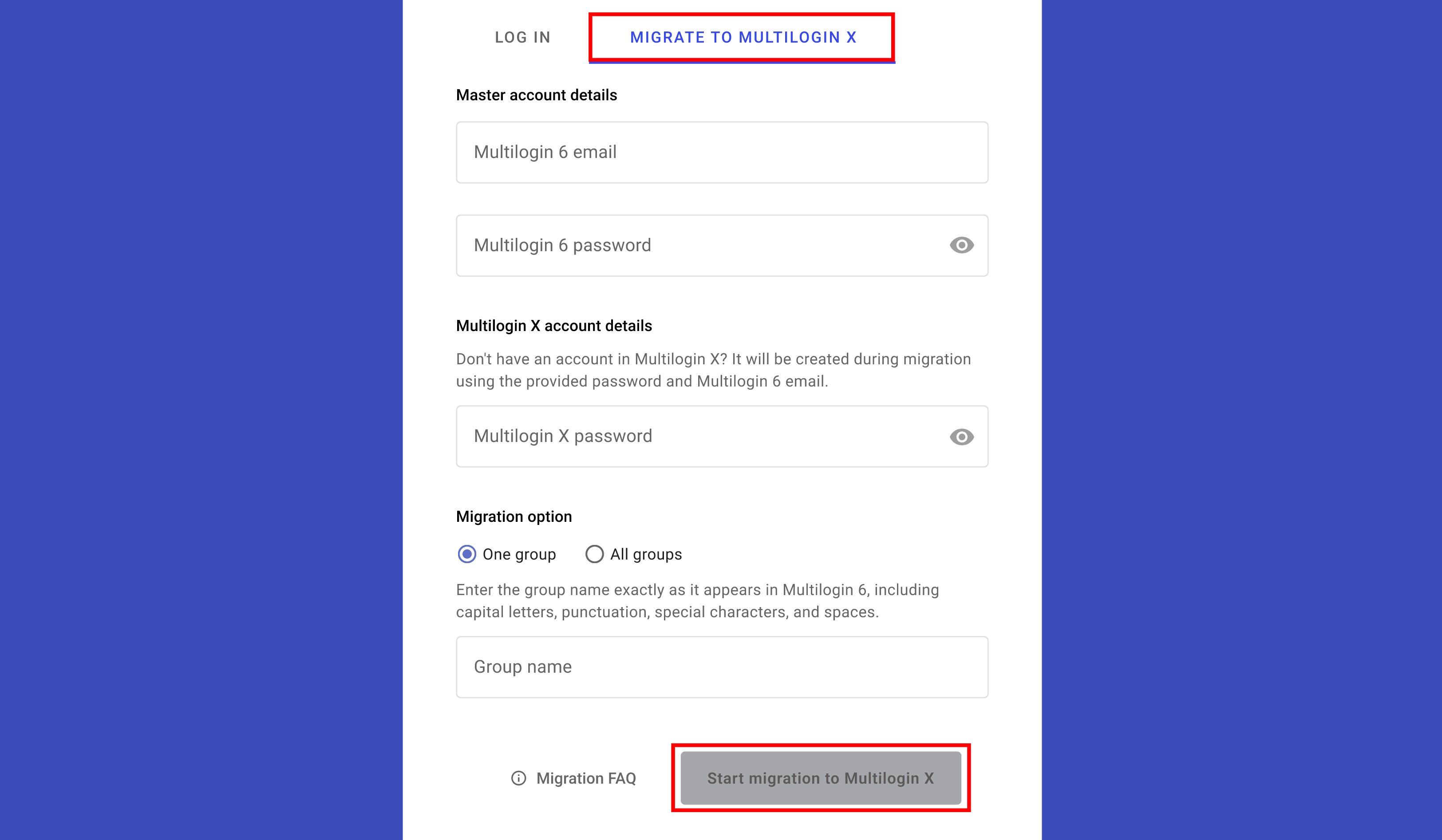
Bước 4: theo dõi tiến trình di chuyển
Trong quá trình di chuyển, bạn sẽ thấy tiến trình theo thời gian thực trong ứng dụng. Nếu bạn đang di chuyển nhiều hồ sơ, bạn có thể theo dõi từng hồ sơ riêng lẻ.
Khi quá trình di chuyển bắt đầu, hãy đảm bảo giữ ứng dụng mở và tránh đóng hoặc cập nhật cho đến khi quá trình hoàn tất. Kết nối internet ổn định sẽ giúp đảm bảo quá trình di chuyển diễn ra suôn sẻ.
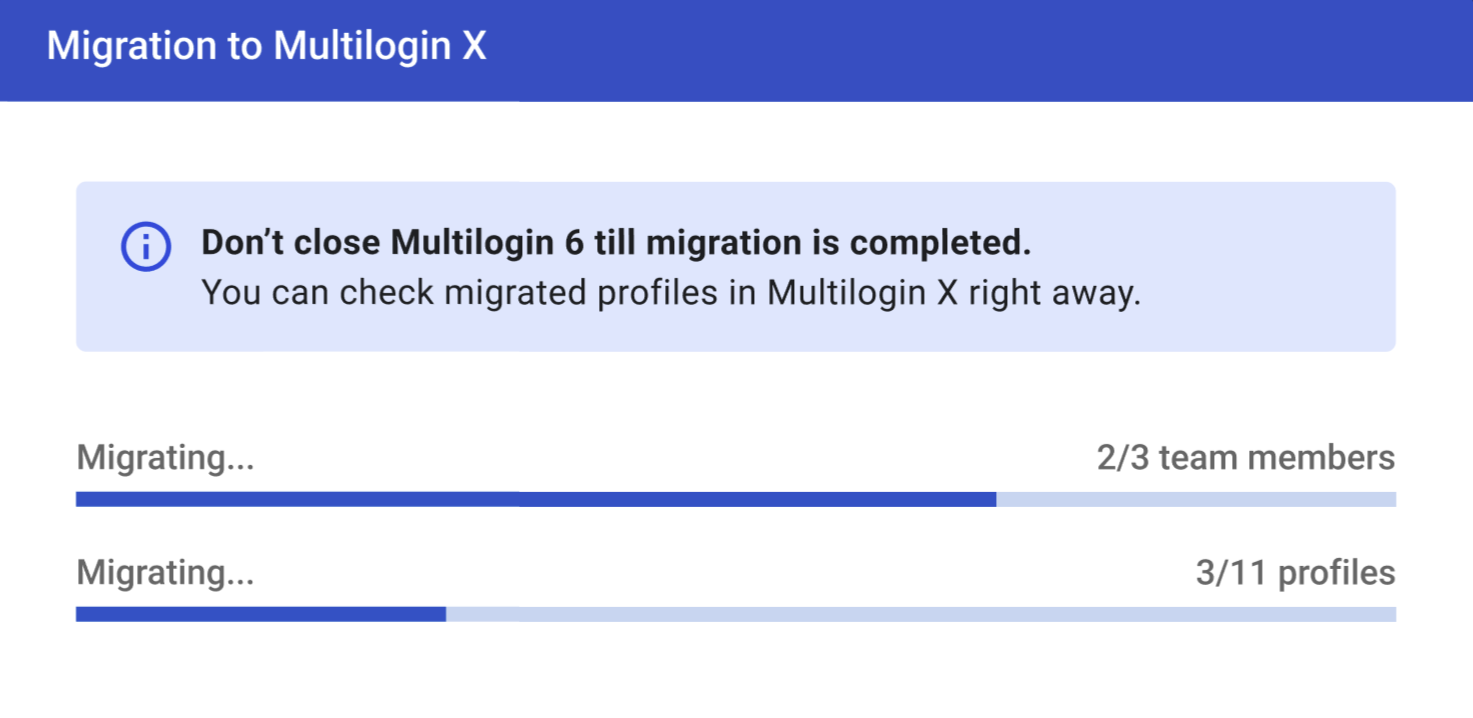
Sau khi hoàn tất, bạn có thể tải xuống báo cáo, tiếp tục đến Multilogin X hoặc di chuyển nhóm hồ sơ khác.
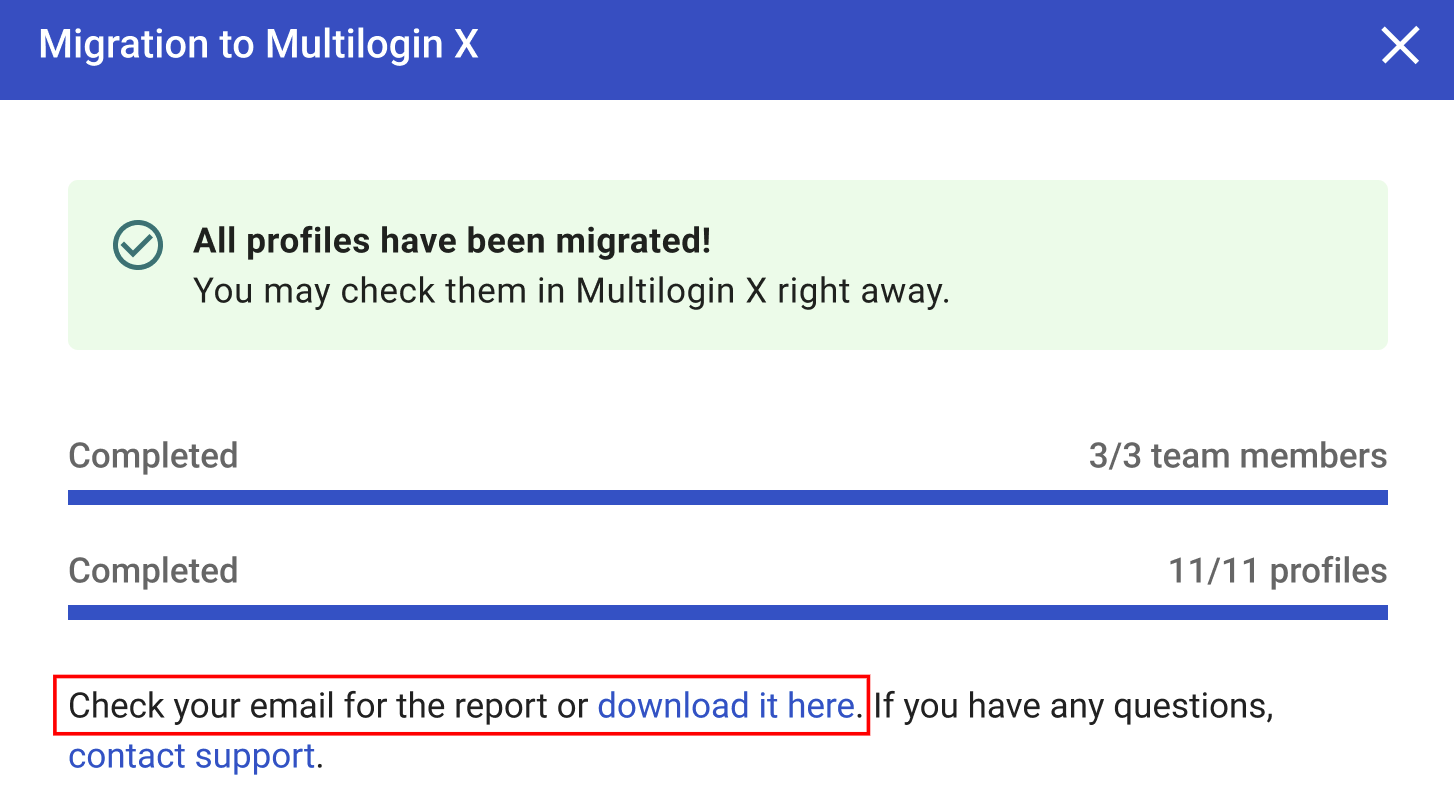
Bước 5: kiểm tra hồ sơ của bạn trong Multilogin X
Sau khi quá trình di chuyển hoàn tất, bạn có thể bắt đầu sử dụng ngay hồ sơ của mình trong Multilogin X Tất cả hồ sơ đã di chuyển đều có đầy đủ chức năng và sẵn sàng sử dụng.
Tuy nhiên, lưu ý rằng các cấu hình được di chuyển sang Multilogin X sẽ không còn đồng bộ với Multilogin 6 nữa. Nếu bạn tiếp tục sử dụng chúng trong cả hai ứng dụng sau khi di chuyển, điều này có thể gây ra sự khác biệt về dữ liệu hoặc sự cố tài khoản.
Ngoài ra, hãy lưu ý rằng bạn chỉ có thể di chuyển mỗi hồ sơ một lần . Sau khi quá trình di chuyển hoàn tất, mọi thay đổi được thực hiện trong Multilogin 6 sẽ không được phản ánh trong Multilogin X.
Hồ sơ đã di chuyển sẽ được đánh dấu bằng dấu tích màu xanh lá cây trong tài khoản Multilogin 6 của bạn.

Bước 6 (chỉ dành cho chủ nhóm): quản lý quyền của nhóm bạn
Nếu bạn đang làm việc với một nhóm, các thành viên trong nhóm của bạn sẽ tự động giữ quyền truy cập vào các nhóm mà họ được chỉ định trong Multilogin 6. Tuy nhiên, xin lưu ý rằng Multilogin X sử dụng hệ thống vai trò và quyền nhóm mới. Tất cả các thành viên trong nhóm được di chuyển từ Multilogin 6 sẽ được cấp quyền Launcher theo mặc định. Là chủ sở hữu sản phẩm, bạn sẽ cần chỉ định thủ công các vai trò và quyền mới khi cần.
Tất cả thành viên nhóm di chuyển từ Multilogin 6 sẽ được cấp quyền Launcher theo mặc định.
Bước 7: các bước sau khi di chuyển và khắc phục sự cố
Sau khi di chuyển, bạn có thể sử dụng Multilogin X như bình thường. Nếu gặp bất kỳ sự cố nào, bạn sẽ nhận được báo cáo di chuyển qua email có thể giúp bạn khắc phục sự cố.
Các hồ sơ không di chuyển được sẽ được đánh dấu bằng biểu tượng dấu chấm than trong tài khoản Multilogin 6 của bạn.

Nếu có bất cứ vấn đề gì không ổn, hãy gửi báo cáo di chuyển đến nhóm hỗ trợ của chúng tôi.
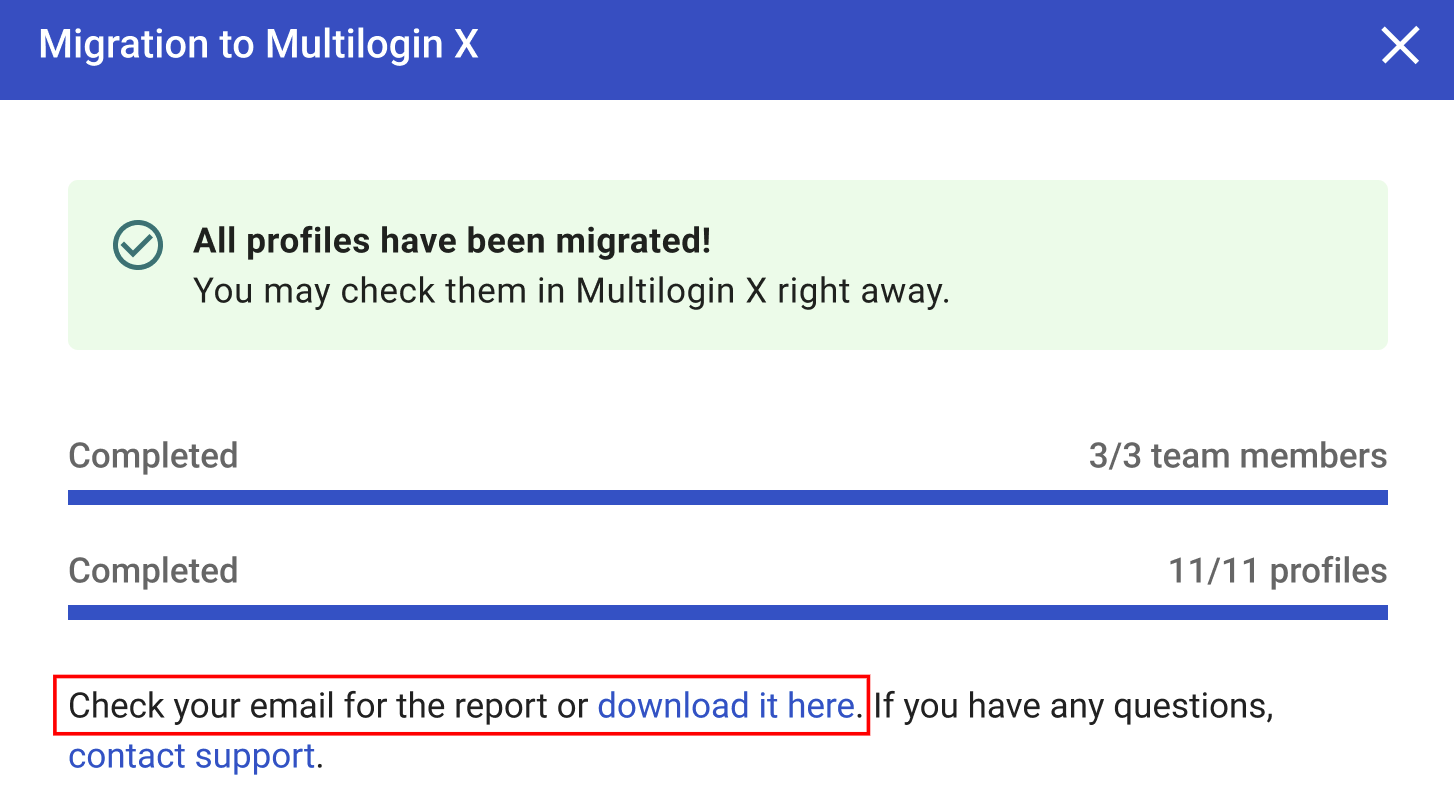
Tìm hiểu thêm: khắc phục sự cố
Hồ sơ không thể di chuyển
Kiểm tra xem bạn đã tuân thủ các yêu cầu di chuyển chưa:
- Hồ sơ có lõi mới nhất (đã được khởi chạy trước khi thử nghiệm di chuyển)
- Hồ sơ được xếp vào nhóm 1-100
- Hồ sơ không di động (công cụ di chuyển vẫn chưa thể chuyển chúng)
Hồ sơ đã di chuyển không khởi chạy trong Multilogin X
Hãy chắc chắn thực hiện các bước sau:
- Kiểm tra xem hệ thống của bạn có đáp ứng yêu cầu của chúng tôi không
- Nhấp vào “Chỉnh sửa” → “Kiểm tra proxy” – nếu kiểm tra không thành công, sự cố là do proxy ngoại tuyến
Nếu tự kiểm tra không giúp ích gì, hãy báo cáo vấn đề cho chúng tôi
Gửi các thông tin chi tiết sau đây đến nhóm hỗ trợ của chúng tôi:
- Một thông báo lỗi bạn đang nhận được
- Một kho lưu trữ với các tệp nhật ký ứng dụng
- Danh sách ID hoặc tên của các hồ sơ không thể khởi chạy (sao chép chúng từ URL hồ sơ)


